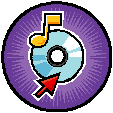 Rozwiązania
programowe coraz częściej zastępują funkcje spełniane dotąd przez
modem packetowy. Wykorzystywana jest komputerowa karta dźwiękowa
oraz odpowiedni program. Praca z kartą dźwiękową w miejsce modemu
packetowego jest zapewne dużym uproszczeniem sprzętowym, jednak nie
zawsze jest prostsza w konfiguracji. Podstawą sukcesu jest
odizolowanie obwodów komputera i radia, oraz dobranie odpowiednich
poziomów audio.
Rozwiązania
programowe coraz częściej zastępują funkcje spełniane dotąd przez
modem packetowy. Wykorzystywana jest komputerowa karta dźwiękowa
oraz odpowiedni program. Praca z kartą dźwiękową w miejsce modemu
packetowego jest zapewne dużym uproszczeniem sprzętowym, jednak nie
zawsze jest prostsza w konfiguracji. Podstawą sukcesu jest
odizolowanie obwodów komputera i radia, oraz dobranie odpowiednich
poziomów audio. Karty dźwiękowe posiadają dwa kanały (lewy i prawy), co daje nam możliwość obsługi dwóch portów radiowych. Na każdym z nich możemy pracować z inną prędkością, np. 1200bps/9600bps, czy 1200bps/300bps. Jeśli pracujemy tylko na jednym porcie radiowym, to wykorzystywany jest lewy kanał karty dźwiękowej. Od strony sprzętowej konieczne jest przygotowanie interfejsu pomiędzy komputerem a radiem: dla PTT, dla rx audio i dla tx audio.
Od strony programowej należy na komputerze zainstalować AGW Packet Engine w wersji darmowej lub w wersji bardziej zaawansowanej Packet Engine Professional, czy też inny podobny program.
Interfejs pomiędzy trx a kartą dźwiękową komputera obejmuje:
Dla załączania PTT wykorzystywany jest jeden z portów szeregowych lub jeden z portów drukarki. Jeśli korzystamy z portu szeregowego, to PTT dla lewego kanału będzie podawane na RTS (w DB-9 pin 7), a PTT dla prawego kanału na DTR (w DB-9 pin 4). Jeśli korzystamy z portu drukarki, to PTT dla lewego kanału będzie podawane na pinach 8,9, a dla prawego kanału na pinach 2,3.
![]() Kluczowanie
PTT w trx odbywa się z pomocą prostego układu, jak na rysunku. Użyta
jest tam również dioda LED sygnalizująca tx.
Kluczowanie
PTT w trx odbywa się z pomocą prostego układu, jak na rysunku. Użyta
jest tam również dioda LED sygnalizująca tx.
W przypadku trx z VOX spotykane jest pominięcie niniejszego układu, jednak trzeba wówczas wybrać minimalny czas dla VOX Delay, a w pewnych przypadkach dodatkowo zwiększyć w AGWPE czas TXDelay.
Wprawdzie można połączyć bezpośrednio wyjścia/wejścia audio radio/komputer, jednak częstym problemem jest przenoszenie się zakłóceń od pracy komputera na radio, dlatego zalecane jest elektryczne ich odseparowanie. Skuteczną separację można osiągnąć za pomocą miniaturowych transformatorów 1:1. Warto również na kable od strony komputera założyć rdzenie ferrytowe. Ponadto poziomy napięciowe wymagają często tłumika w postaci rezystora, szczególnie, kiedy w radiu wykorzystujemy wejście mikrofonowe.
|
W górnej części schematu widoczny jest układ odseparowania audio tx oraz audio rx. Poniżej układ kluczujący PTT. W dolnej części schematu widać dodatkowe połączenie, które potrzebne jest dla RTTY/FSK, natomiast dla APRS, czyli dla pracy packetowej nie jest ono wykorzystywane.
|
Program AGWPE, autorstwa Georga SV2AGW, daje nam możliwość pracy
packetowej z kartą dźwiękową. Posiada on wiele więcej funkcji, może
stanowić interfejs dla różnego rodzaju TNC i modemów, pozwala na pracę z
wieloma portami radiowymi, można poprzez niego podłączyć równocześnie
kilka różnych programów, które przewidują pracę z AGWPE, łącząc się z
nim poprzez lokalną sieć komputerową, czy nawet poprzez łącza
internetowe.
AGWPE można ściągnąć
ze strony
autora. Po zainstalowaniu i uruchomieniu należy utworzyć
przynajmniej jeden port radiowy.
Korzystam z wersji anglojęzycznej programu, dlatego w opisie posłużę się terminami z tej wersji językowej.
Properties - New Port
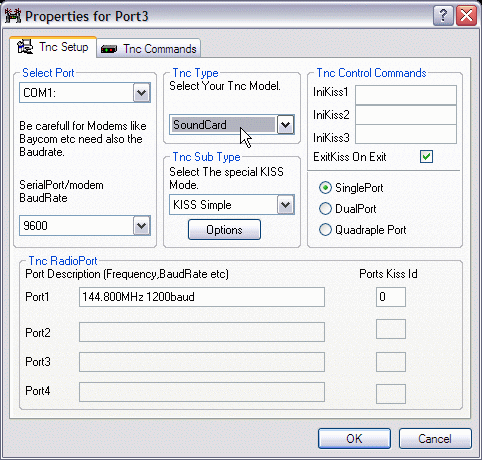 Select
Port
Select
Port
COM, do którego podłączamy interfejs PTT
SerialPort/modem
w przypadku pracy z kartą dźwiękową to ustawienie nie jest aktywne,
dotyczy tylko prędkości komunikacji na porcie szeregowym, kiedy
łączymy się z TNC lub modemem sprzętowym.
Tnc Type
dla opisywanej opcji pracy z kartą dźwiękową wybieramy z listy
SoundCard
Single Port
jeśli pracujemy z jednym portem Tnc
RadioPort
wpisujemy nazwę, pod którą będzie widniał dany port radiowy
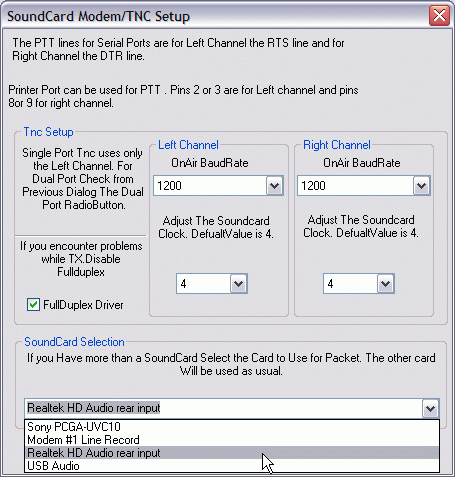 Wybierając
w poprzednim oknie Options możemy
skonfigurować prędkość packetu na portach radiowych dla Left Channel
i Right Channel.
Wybierając
w poprzednim oknie Options możemy
skonfigurować prędkość packetu na portach radiowych dla Left Channel
i Right Channel.
SoundCard Selection - istotne jest, kiedy nasz komputer pracuje z kilkoma kartami dźwiękowymi, czy też posiada inne opcje sprzętowe dla audio, aby wybrać właściwy sprzęt, na którym chcemy pracować na packet radio.
Najkorzystniej jest pracować z dodatkową kartą dźwiękową, przeznaczoną tylko dla packet radio. W przeciwnym razie należy wyłączyć wszystkie dźwięki systemowe komputera, aby nie zakłócały audio packetowego.
Po zatwierdzeniu naszych ustawień należy zrestartować AGWPE. Należy podłączyć przygotowany wcześniej interfejs radio - karta dźwiękowa, a następnie sprawdzić kilka ustawień dla audio w naszym komputerze.
Audio wejściowe komputera |
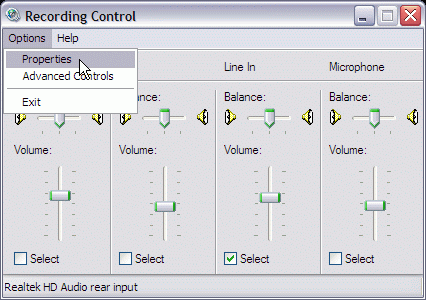 |
← Po otwarciu panelu głośności, należy wybrać Options - Properties (Opcje - Własności) |
|
Następnie wybrać sprzęt, który odpowiada za audio wejściowe, gdzie sygnał z radia będzie podawany na komputer. → |
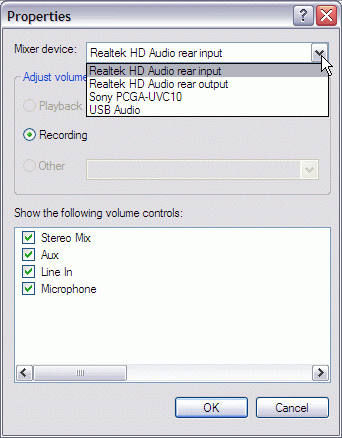 |
|
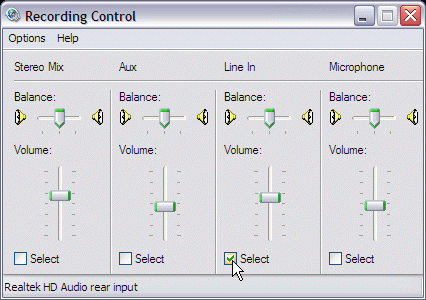 |
← Wówczas panel głośności przybiera postać podobną, jak obok widoczny. Należy wybrać Line In zamiast Microphone, chyba, że pracujemy z laptopem, gdzie zwykle jest tylko wejście mikrofonowe i nie mamy innego wyboru. Zanim wrócimy do zwykłego panelu głośności dla audio wychodzącego z komputera, warto pozostawić opcje audio wejściowego dla dobrania właściwego poziomu dla pracy packetowej. |
|
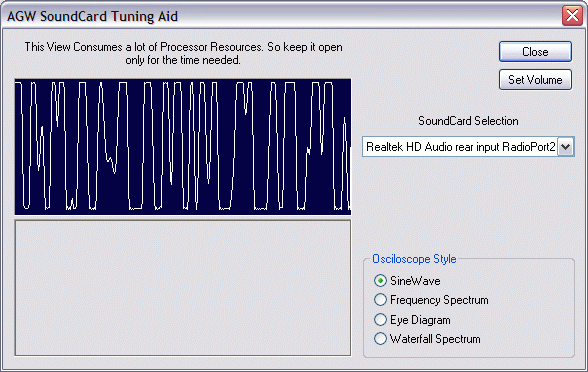 |
Otwierając AGW SoundCard Tuning Aid należy wybrać Osciloscope Style jako SineWave oraz otworzyć blokadę szumów w radiu. Jeśli widzimy sinusoidy jak na wykresie obok, tzn. na końcach prostokątne, to następuje przesterowanie, czyli poziom audio wejściowego jest za wysoki. Należy zmniejszyć jego poziom za pomocą Set Volume lub za pomocą panelu głośności komputera, wybierając opcje jak we wcześniejszym opisie. |
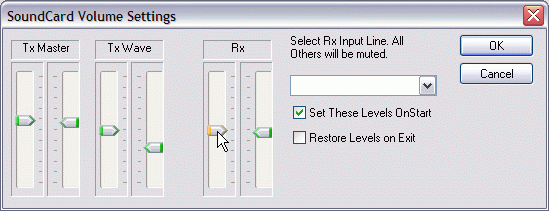 |
Jeśli pracujemy z jednym portem radiowym, to ustawiamy lewy suwak Rx. |
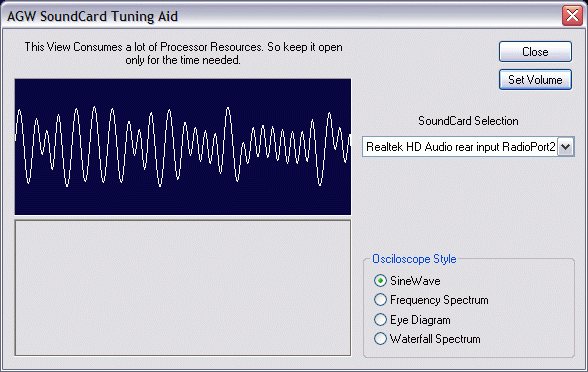 |
Poziom audio na wejściu powinien być tak ustawiony, aby odbierany sygnał packetowy dawał na wykresie zaokrąglone na końcach sinusoidy, sięgające mniej więcej 2/3 powyżej/poniżej środka wykresu. |
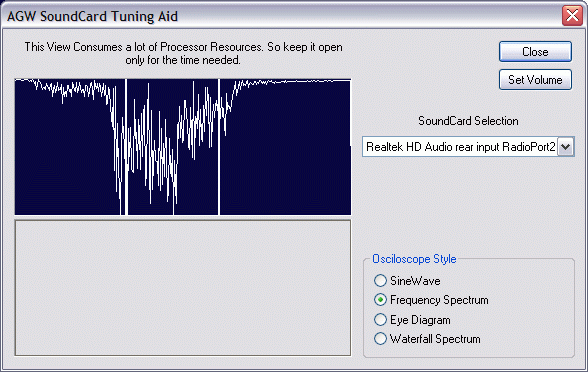 |
Można monitorować audio wejściowe za pomocą jeszcze innych wykresów. Obok widoczny Frequency Spectrum daje nam podgląd na częstotliwość audio. Dwie pionowe linie wykresu są w miejscach 1200Hz i 2200Hz. Ta opcja może być istotna dla wykrycia problemów pracy z kartą dźwiękową, gdy na komputerze został włączony korektor graficzny dźwięku, czy inne efekty specjalne. |
Dostrojenie dla pracy na KF
|